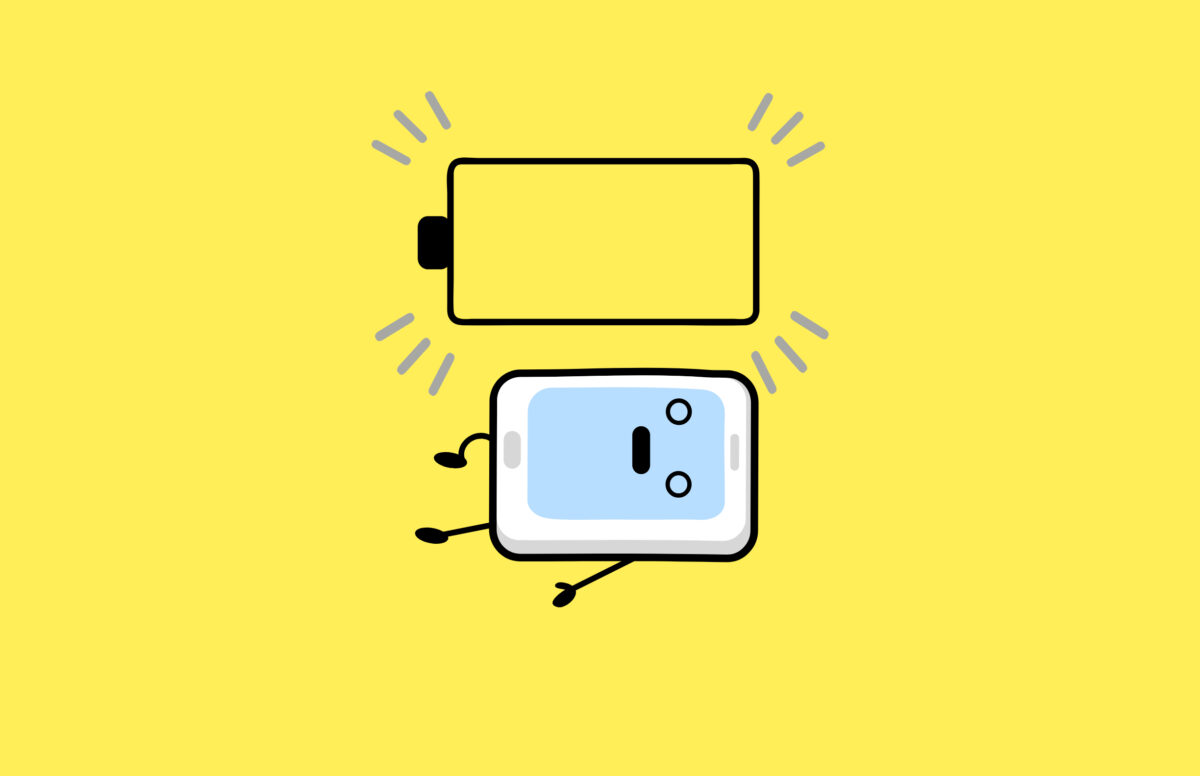مشكلة جوال سامسونج المعلق هي تحدث للأجهزة القديمة أكثر بسبب توقف التحديثات الأمنية لها و إن كنت تستخدم جوال سامسونج فمن المحتمل أن تصادف مشكلة تعليق الجهاز بين الحين والآخر، وهذا قد يكون مزعجًا جدًا خاصة إذا كنت بحاجة ماسة إلى استخدام الجوال. ولحسن الحظ، هناك طرق متعددة يمكنك استخدامها لإصلاح الجوال المعلق بنفسك دون الحاجة إلى الذهاب إلى الفني المختص.
مقدمة:
يُعد جوال سامسونج من أكثر الأجهزة المحمولة استخدامًا حول العالم. ومع ذلك، فإنه ليس خاليًا من المشاكل. يمكن أن يتعلق الجهاز من حين لآخر، وعندما يحدث هذا، يتوقف الجوال عن العمل، مما يؤدي إلى فقدان الوقت والإزعاج. في هذه المقالة، سوف نتعرف على كيفية إصلاح جوال سامسونج المعلق بنفسك، وستكون الطرق المشروحة بسيطة وسهلة التنفيذ.
جدول المحتوى
كيف اشغل جوال سامسونج المعلق؟
إذا كان جوالك سامسونج معلقًا، فيمكنك إعادة تشغيله باستخدام هذه الطريقة:
- اضغط على زر التشغيل واستمر في الضغط عليه حتى ينطفئ الجهاز.
- بعد إطفاء الجهاز، انتظر لبضع ثوانٍ ثم اضغط على زر التشغيل مرة أخرى حتى يتم تشغيل الجهاز.
إعادة تشغيل الجهاز باستخدام الأزرار
- اضغط واستمر في الضغط على زر الصوت الأسفل حتى يتم تشغيل الجهاز في الوضع الآمن. من خلال استخدام هذه الطريقة، يمكنك تحديد ما إذا كانت المشكلة متعلقة بأحد التطبيقات المثبتة على الجهاز
- اضغط على زر الصوت الأسفل وزر التشغيل معًا لمدة 10-15 ثانية حتى يتم إيقاف تشغيل الجهاز تمامًا.
بعد إطفاء الجهاز، انتظر لبضع ثوانٍ ثم اضغط على زر التشغيل مرة أخرى حتى يتم تشغيل الجهاز.
إذا تم اتباع هذه الخطوات بشكل صحيح، يجب أن يتم إصلاح الجوال المعلق.
إعادة تشغيل جوال سامسونج المعلق باستخدام الوضع الآمن
قد يتعذر عليك إعادة تشغيل الجهاز بالطرق السابقة، وإذا حدث ذلك، فيمكنك استخدام الوضع الآمن. في هذا الوضع، يتم تشغيل الجهاز فقط بالبرامج الأساسية، ويمكنك إجراء عمليات الصيانة وإصلاح المشكلات.
إليك الخطوات اللازمة لإعادة تشغيل الجهاز باستخدام الوضع الآمن:
- اضغط على زر التشغيل لبضع ثوانٍ حتى يظهر قائمة الخيارات.
- اضغط على خيار “إيقاف التشغيل”.
- بعد إطفاء الجهاز، اضغط على زر التشغيل لتشغيل الجهاز مرة أخرى.
- بمجرد ظهور شعار سامسونج، اضغط على زر الصوت الأسفل واستمر في الضغط عليه حتى يتم تشغيل الجهاز بالوضع الآمن.
استخدام وضع الاسترداد
إذا لم تنجح الخطوتان السابقتان، فجرب استخدام وضع الاسترداد. لفعل ذلك، قم باتباع الخطوات التالية:
- قم بإيقاف تشغيل الجهاز.
- اضغط على الزر المنزلق وزر رفع الصوت وزر التشغيل في نفس الوقت.
- انتظر حتى يظهر شعار سامسونج ثم أفلت الأزرار.
القيام بإعادة تعيين المصنع
إذا لم تنجح جميع الخطوات السابقة في إعادة تشغيل جهازك السامسونج المعلق، فجرب إعادة تعيين المصنع. ومن المهم ملاحظة أن هذه الخطوة ستحذف جميع البيانات من جهازك، لذلك يجب عليك القيام بنسخة احتياطية من البيانات الهامة قبل القيام بهذه الخطوة. لإعادة تعيين المصنع، قم باتباع الخطوات التالية:
- قم بإيقاف تشغيل الجهاز.
- اضغط على الزر المنزلق وزر رفع الصوت وزر التشغيل في نفس الوقت.
- انتظر حتى يظهر شعار سامسونج ثم أفلت الأزرار.
- استخدم زر خفض الصوت لتحديد خيار “مسح البيانات/إعادة تعيين المصنع”، ثم اضغط على زر التشغيل للتأكيد.
- انتظر حتى يتم إعادة تشغيل الجهاز واعد ضبطه كما كان عندما قمت بشرائه.
ما سبب اسوداد شاشة السامسونج؟
يمكن أن يكون هناك عدة أسباب مختلفة لسواد الشاشة في جهاز سامسونج، ومن أبرزها:
- تلف الشاشة: إذا كانت الشاشة تعمل ولكنها سوداء، فقد يكون هذا بسبب تلف الشاشة ذاتها. يمكن أن يتسبب تعرض الجهاز للصدمات أو الضغط الشديد على الشاشة في تلفها.
- مشكلة في البرامج أو النظام: يمكن أن تكون المشكلة تتعلق بالبرامج أو النظام المثبت على الجهاز، وقد يؤدي ذلك إلى توقف تشغيل الشاشة بشكل كامل.
- تعطل الهاردوير: قد يؤدي تعطل الهاردوير المثبت في الجهاز، مثل وحدة المعالجة المركزية أو وحدة المعالجة الرسومية، إلى سواد الشاشة.
- مشكلة في البطارية: يمكن أن يؤدي نفاذ البطارية أو عدم توصيل الشاحن بشكل صحيح إلى سواد الشاشة.
- مشكلة في الكابل: يمكن أن يؤدي كابل الشحن أو الكابل المستخدم لتوصيل الجهاز بجهاز الكمبيوتر إلى سواد الشاشة.
لحل مشكلة سواد الشاشة في جهاز سامسونج، يمكنك القيام بعدة خطوات، مثل إعادة تشغيل الجهاز، وتحديث البرامج والنظام، وفحص الهاردوير، وتغيير البطارية، واستبدال الكابل. وإذا لم تنجح هذه الخطوات في حل المشكلة، فيجب عليك الاتصال بفني متخصص لمساعدتك في إصلاح الجهاز.
كيفية فتح قفل هاتف جالكسي في حال نسيان الرقم السري؟
- استخدام خيار “نسيت النمط” (Forgot Pattern): يمكنك استخدام هذا الخيار إذا كنت تستخدم النمط كطريقة لفتح الجهاز. يجب عليك إدخال البريد الإلكتروني وكلمة المرور الخاصين بحساب Google الذي استخدمته لتسجيل الدخول إلى الجهاز.
- استخدام خيار “نسيت كلمة المرور” (Forgot Password): إذا كنت تستخدم كلمة المرور لفتح الجهاز، فيمكنك استخدام هذا الخيار. يجب عليك إدخال اسم المستخدم وكلمة المرور الخاصين بحساب Google الذي استخدمته لتسجيل الدخول إلى الجهاز.
- استخدام خيار “نسيت رمز PIN” (Forgot PIN): إذا كنت تستخدم رمز PIN لفتح الجهاز، فيمكنك استخدام هذا الخيار. ستحتاج إلى إدخال رمز PIN الخاص بك لإلغاء قفل الشاشة. إذا كنت لا تتذكر رمز PIN الخاص بك، فيمكنك استخدام الخيارات الأخرى المذكورة أعلاه.
- استخدام خيار “إعادة ضبط المصنع” (Factory Reset): إذا كانت كل الخيارات السابقة لم تنجح في فتح الجهاز، فيمكنك استخدام هذا الخيار. ومع ذلك، يجب عليك ملاحظة أنه سيتم حذف جميع البيانات والتطبيقات الموجودة على الجهاز، وسيعيد الجهاز إلى حالته الأولى كما كان عند شرائه. يمكنك استخدام هذا الخيار من خلال الدخول إلى وضع الاسترداد (Recovery Mode) واتباع الخطوات التالية:
- أطفئ الجهاز
- اضغط واستمر في الضغط على زر الصوت (Volume Down) وزر التشغيل (Power) معًا حتى تظهر شعار Samsung على الشاشة.
- اترك الزرين واضغط على زر الصوت (Volume Down) للاختيار من بين الخيارات المتاحة.
- استخدم زر الصوت (Volume Down) للتمرير إلى خيار “wipe data/factory reset” واضغط على زر الطاقة (Power) للاختيار.
- استخدم زر الصوت (Volume Down) مرة أخرى للتمرير إلى خيار “Yes” واضغط على زر الطاقة (Power) للتأكيد.
- انتظر حتى يتم الانتهاء من عملية إعادة الضبط، ثم استخدم زر الطاقة (Power) لإعادة تشغيل الجهاز.